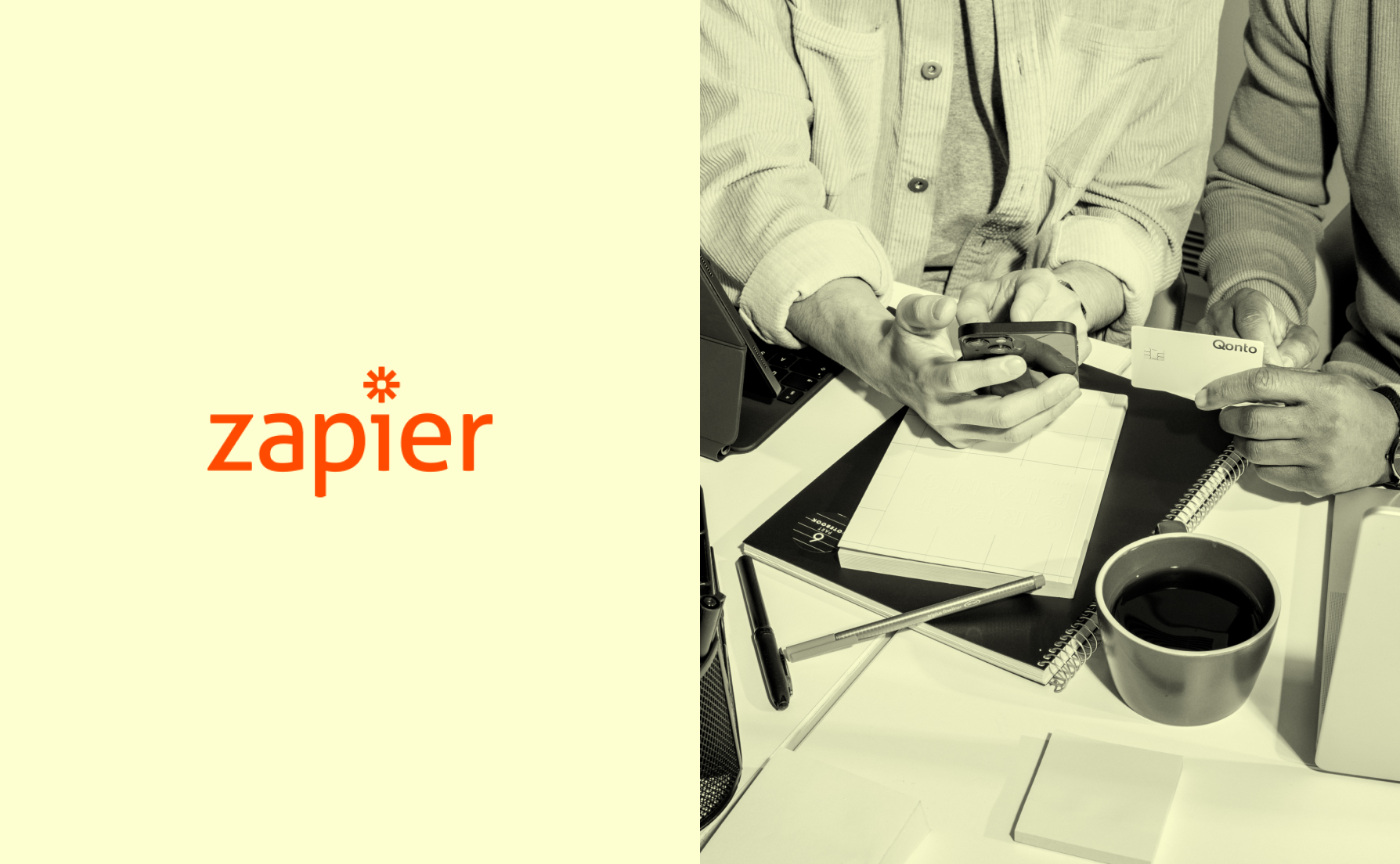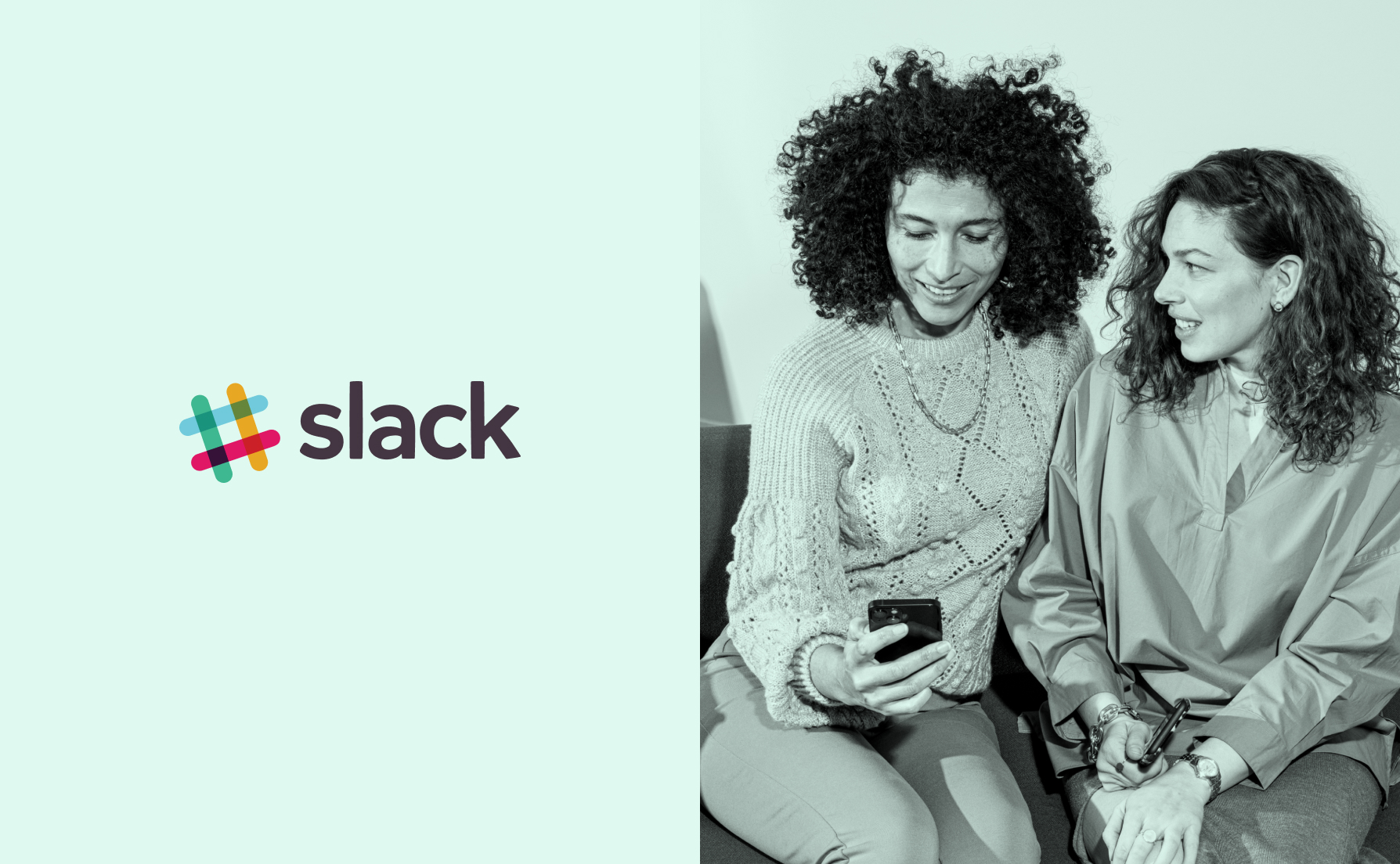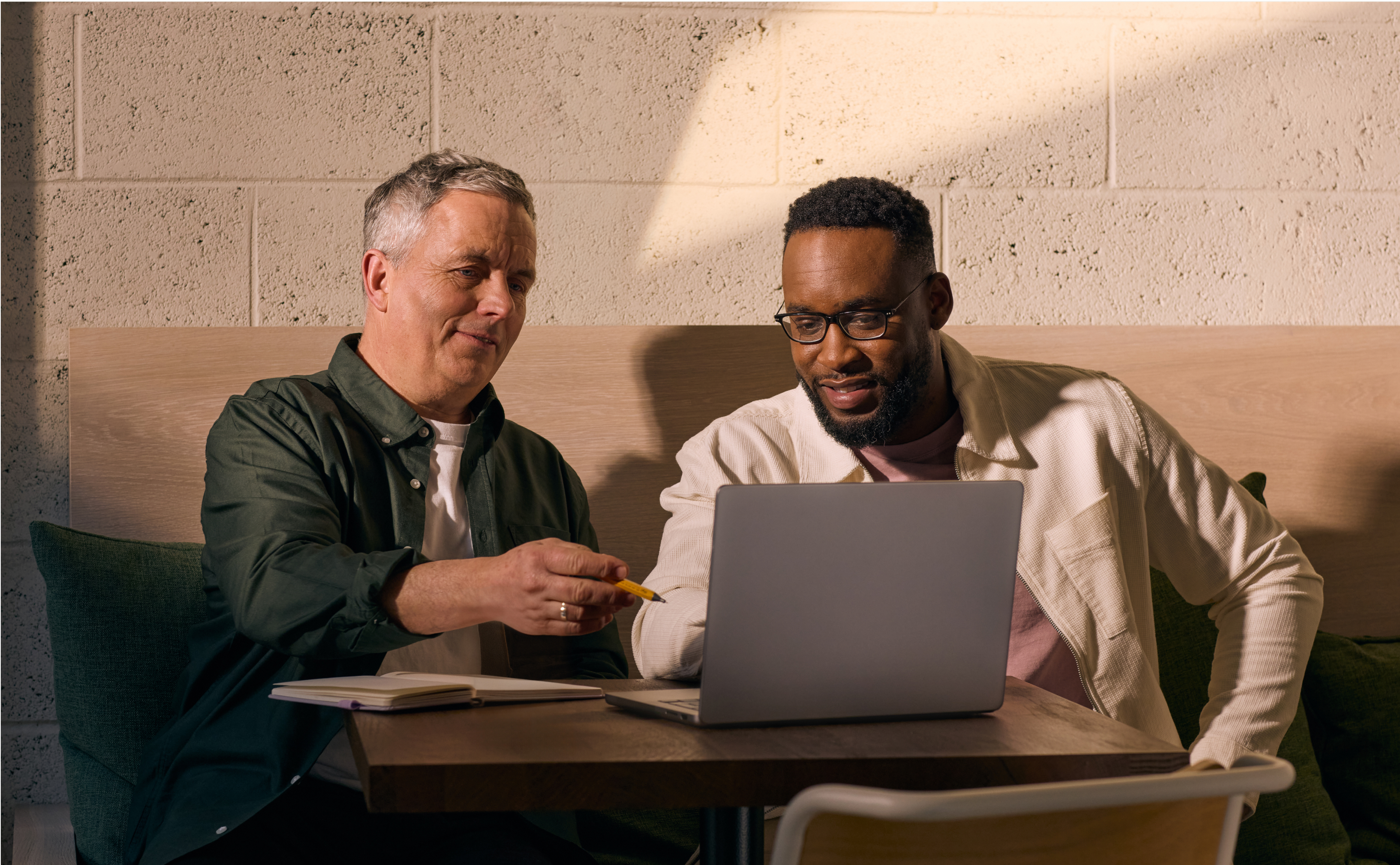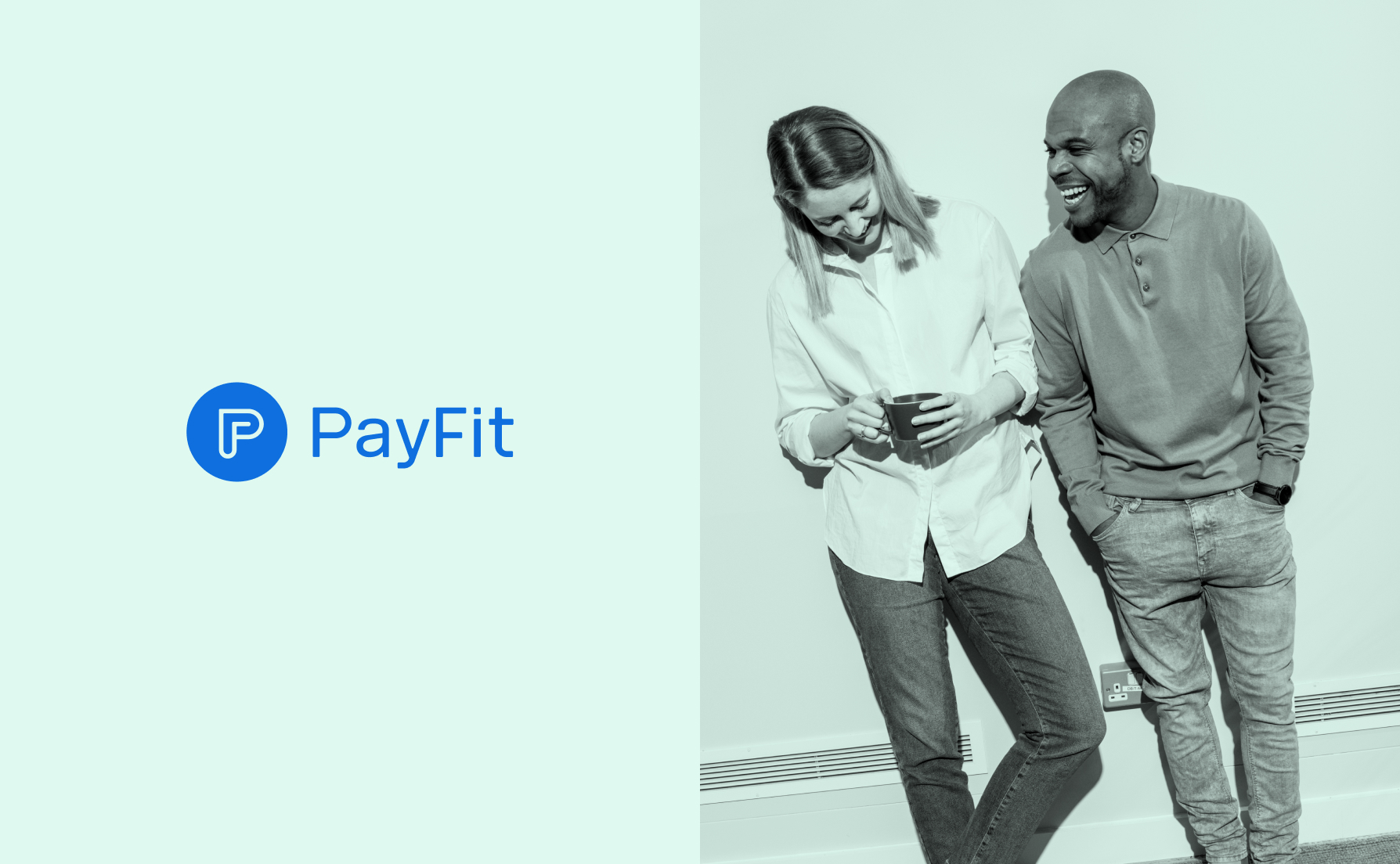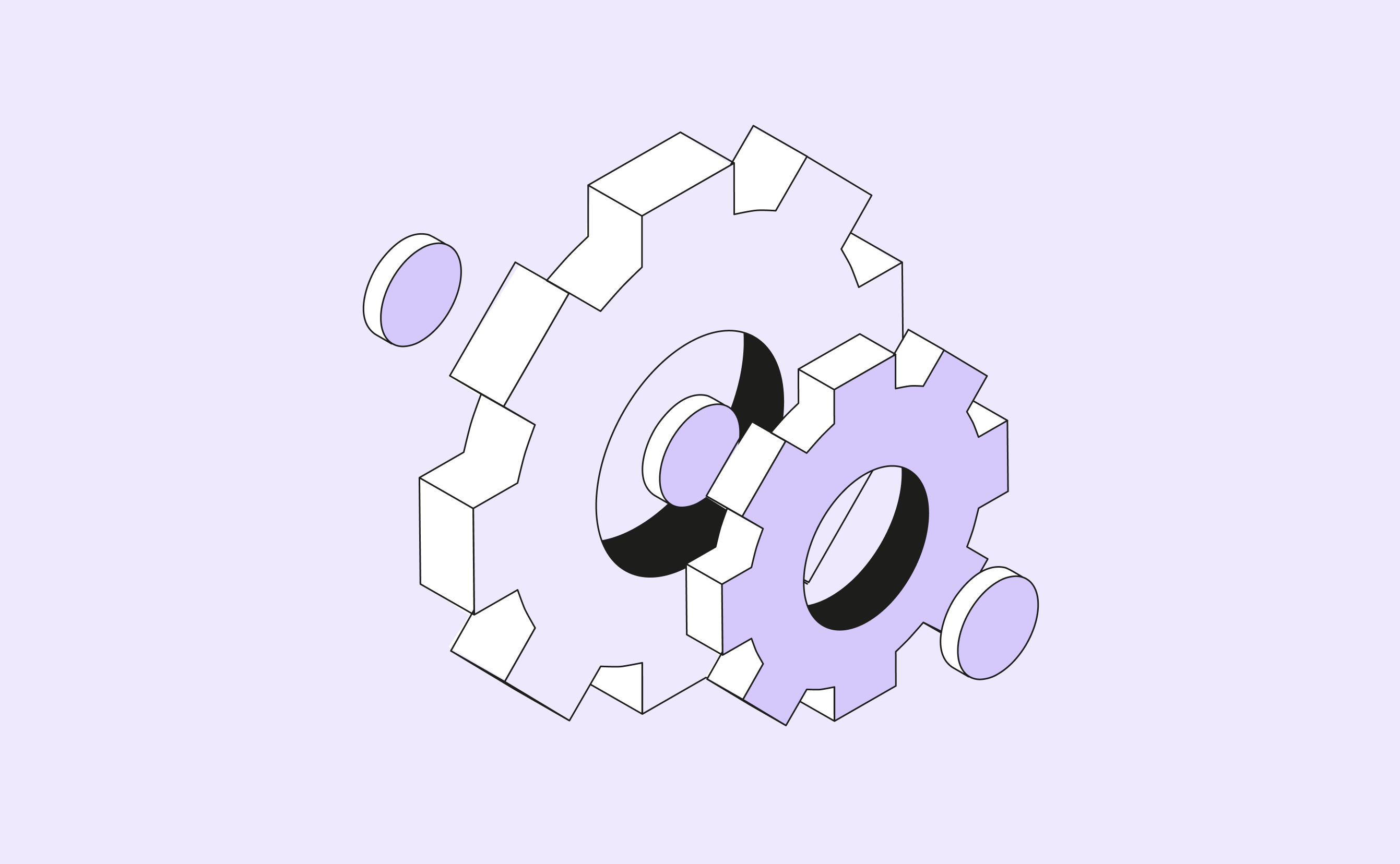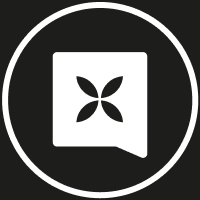Integromat x Qonto: para los expertos en automatización

Después de haberos explicado cómo Zapier puede ayudaros a automatizar procesos financieros, ahora es el turno de Integromat.
Integromat es una herramienta no code ultrapotente que permite crear escenarios de automatización sin tener que escribir ni una sola línea de código, basándose únicamente en una interfaz visual. Por tanto, unido a Qonto, nuestros clientes podrán construir automatizaciones avanzadas para simplificar su tareas diarias.
Sigue leyendo si quieres descubrir las posibilidades infinitas que te ofrece la unión de Qonto e Integromat. Y si quieres empezar lo antes posible porque ya eres un pro de la automatización, puedes ir directamente al final de la página y leer el tutorial.
Integromat, el no code nivel experto 👩💻
¿Qué es Integromat, exactamente?
Integromat permite que los usuarios creen sus propios escenarios para conectar aplicaciones, aumentar su capacidad y programar automatizaciones sin tener que usar código.
Lo mejor de esta herramienta es que podrás ir tan lejos como quieras en la automatización y customización de procesos. Técnicamente, Integromat permite añadir etapas infinitas, iniciar jobs recurrentes, hacer recorridos interativos y almacenar datos. Por tanto, con Integromat puedes crear exactamente el escenarios que necesitas.
Tus procesos financieros, sin esfuerzo 🤩
¿Y cuál es el papel de Qonto en todo esto?
Nuestra aplicación se une a los cientos y cientos de herramientas que se conectan a Integromat. Esto significa que puedes usar sus conexiones casi ilimitadas para automatizar tus procesos financieros. Conecta Qonto a tus apps de uso diario como Uber, Gmail, Word, Dropbox o Trello. Así, las tareas manuales serán mínimas y tu gestión financiera mejorará significativamente.
Una vez esté hecha la conexión, podrás construir todas las integraciones que necesites para simplificar tu vida, basadas en los datos de tus transacciones, tus recibos de pagos e incluso tus usuarios Qonto.
Estos son algunos ejemplos real de situaciones que puedes automatizar con Integromat x Qonto:
- ¿Estás moviéndote constantemente entre tu casa, tus reuniones y tu oficina? Usa un workflow Integromat para recibir un resumen de todos tus pagos a Uber a final de mes. 🚖
- Crea documentos en segundos y automatiza la creación de plantillas Word y genera un acuse de recibo automático para tus clientes.💡
- Facilítale la vida a tu contable, enviándole un email automático con un resumen de las transacciones del mes. 🧾
Y para concretizar aún más, no hay nada mejor que una demostración paso a paso...
Nuestros usuarios son los verdaderos expertos 🤓
Francis Lelong es un empresario, CEO de Alegria.tech, la primera agencia no code de Francia, y cliente Qonto.
Francis Lelong, CEO de Alegria.tech
El no code es, literalmente, el trabajo de Francis. Y además, en su propia agencia utiliza la app de Qonto combinada con Integromat todos los días, para ganar tiempo y evitar tareas manuales. Así que en materia de no code no hay nadie mejor que él para desvelarnos los mejores trucos y secretos de la automatización. 😉
Refactura a tus clientes automáticamente 🧾
Uno de los usos que él prefiere darle a la integración es la refacturación automática de sus clientes. Con este truco, todas las facturas de programas o de VTC (por ejemplo) que se añadan a Qonto podrán refacturarse a los clientes de forma automática. Seguramente, todos los freelancers, autónomos o consultorías saben de lo que hablamos...
Y este es el escenario que se obtiene al final:
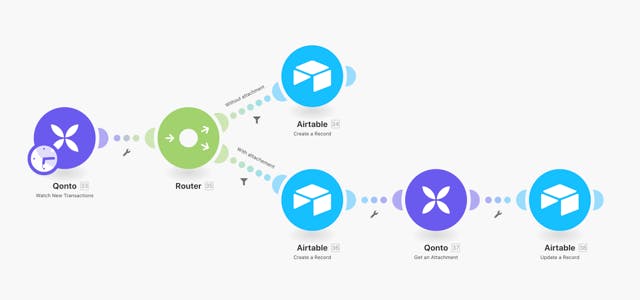
Para conseguirlo, esta es la receta exclusiva, paso a paso.
- Empieza añadiendo tus recibos de transacciones a Qonto, en la aplicación web o móvil.
- Gracias a las etiquetas personalizadas de Qonto, atribuye cada gasto a un cliente mientras añades el recibo.
- Desde Integromat, sincroniza todas las transacciones de Qonto en Airtable. Para ello, puedes utilizar el módulo de Qonto Watch New Transactions. Integra la lista de todas tus transacciones con la frecuencia que creas conveniente y filtra, por ejemplo, solo los gastos.
- Continua creando tu escenario en Integromat, filtrando solo las transacciones que tengan un adjunto, gracias al módulo Qonto Get an attachment.
- En Airtable, si has usado las Etiquetas personalizadas, estas se integrarán con un número de objeto y no directamente con el nombre de etiqueta. Así, el campo List of label ID dará en Airtable el valor «4a43eab2-5b94-49ef-9725-b2ae10275a9f», en vez del valor correspondiente al nombre de tu cliente, por ejemplo, 'Endesa'. Por lo tanto, habrá que prever en Airtable, una fórmula para convertir el número de objeto en el nombre del cliente al que quieres refacturar el gasto.
- Obtendrás una tabla con todos tus gastos clasificados por cliente y por mes. Solo tendrás que adjuntar cada gasto a tu tabla de facturación. Un campo del tipo Rollup con la fórmula 'SUM' te dará el total de gastos por cliente. Así podrás unir tus líneas de facturas a cada gasto, de forma manual o de forma automática con Integromat.
- Por último, cuando la factura esté validada, por ejemplo, marcando el recuadro de Factura validada, podrás enviársela automáticamente a tu cliente a través de Gmail.
¡Y eso es todo!